כמעט בלתי נמנע מפרסומות באינטרנט ולא כל מודעה מתאימה לכל קהל. לְמַרְבֶּה הַמַזָל, יוטיוב הרחיב את שלו הגדרות מודעה מגבילות לתת לבעלי חשבונות את האפשרות להימנע ממודעות שעלולות להזיק להם. החברה השיקה את התכונה בשנת 2020 כדי להגביל מודעות לאלכוהול והימורים, אך כעת היא מורחבת את הגדרה המאפשרת למשתמשים להגביל מודעות למוצרי הרזיה, אתרי היכרויות והריון/הורות מוצרים.
תוכן
- כיצד לגשת להגדרות מודעה באמצעות אפליקציית YouTube
- כיצד לגשת להגדרות המודעות של YouTube באמצעות דפדפן אינטרנט
סרטונים מומלצים
קַל
5 דקות
חשבון גוגל או יוטיוב
טלפון עם אפליקציית YouTube או מחשב
ישנן סיבות רבות לכך שמישהו ירצה לחסום מודעות עבור הקטגוריות המפורטות לעיל, אך YouTube מציינת כי ייתכן שהיא לא תוכל להגן לחלוטין על המשתמשים מלראות תוכן לא רצוי. בשתי הדוגמאות שהחברה מספקת, משהו כמו אלכוהול עשוי להיכלל במודעה של בר ספורט או חברת תעופה מכיוון שהאלכוהול אינו הדבר שנמכר במפורש.
כיצד לגשת להגדרות מודעה באמצעות אפליקציית YouTube
הגישה לתכונת הגדרות המודעות של YouTube היא פשוטה וניתן לבצע אותה הן במכשירים ניידים והן במחשבים. אם אתה משתמש באפליקציית YouTube במכשיר שלך סמארטפון, בצע את השלבים הבאים.
שלב 1: פתח את אפליקציית YouTube וודא שאתה כן מחובר לחשבון Google שלך. אם אתה מחובר, אתה אמור לראות את תמונת הפרופיל שלך בפינה השמאלית העליונה.
שלב 2: בחר את החשבון שלך בפינה השמאלית העליונה ולאחר מכן בחר נהל את חשבון Google שלך מתחת לשם ותמונה שלך בחלק העליון של המסך.

קָשׁוּר
- סיפורי YouTube ייעלמו החל מה-26 ביוני
- YouTube נותן למשתמשי iOS סיבה נוספת לשלם עבור Premium
- איך לשחק ביוטיוב ברקע באייפון ובאנדרואיד
שלב 3: בחר את פרטיות מידע לשונית מימין ל מידע אישי.

שלב 4: גלול מטה אל הגדרות מודעה ובחר בו כדי להציג את מסך ההתאמה האישית של המודעה. כאן, אתה יכול לקבל קצת יותר מפורט עם סוגי המודעות שאתה יכול לראות בחשבון Google שלך, אבל אנחנו נתמקד בהגדרות YouTube.
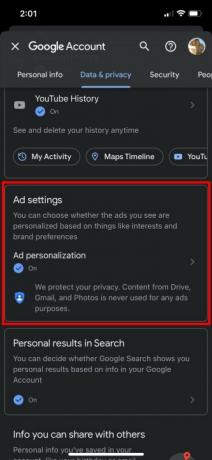
שלב 5: גלול לתחתית העמוד, שם תמצא את הכותרת של "קטגוריות מודעות רגישות ב-YouTube". ה חמש קטגוריות שאתה יכול לשנות מופיעות כאן כאלכוהול, היכרויות, הימורים, הריון והורות ומשקל הֶפסֵד.

שלב 6: בחר לראות פחות עבור תוכן המודעה הלא רצוי ולאחר מכן אשר על ידי בחירה לְהַמשִׁיך. אתה יכול להשבית כמה או מעט מהקטגוריות שתרצה ותוכל לאפשר אותן מחדש על ידי בחירה להתיר באותו מקום שבו לראות פחות היה.
כיצד לגשת להגדרות המודעות של YouTube באמצעות דפדפן אינטרנט
הדרך לגשת להגדרות המודעות המגבילות של YouTube דרך הדפדפן שלך זהה בעצם לאופן שבו זה נעשה באמצעות יוטיוב אפליקציה.
שלב 1: לך ל YouTube.com וודא שאתה מחובר לחשבון Google שלך.
שלב 2: בחר את תמונת הפרופיל שלך בפינה השמאלית העליונה של המסך ולאחר מכן בחר "נהל את חשבון Google שלך ישירות מתחת לשם ותמונה שלך.
שלב 3: או בחר את פרטיות מידע לשונית בצד שמאל של המסך או בחר נהל את הנתונים והפרטיות שלך במרכז.
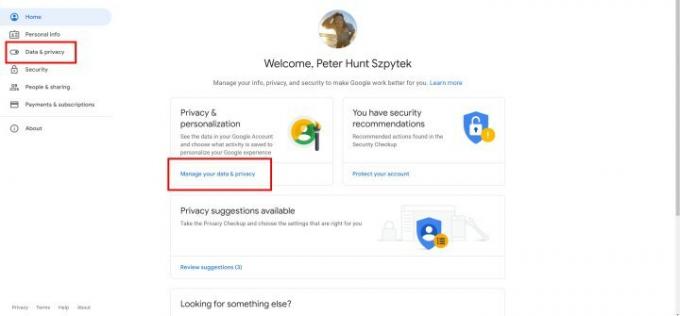
שלב 4: גלול למטה באמצע העמוד ובחר התאמה אישית של מודעות.

שלב 5: גלול עד הסוף לתחתית העמוד. תמצא את רשימת התוכן שניתן להגביל תחת הכותרת "קטגוריות מודעות רגישות ב-YouTube".

שלב 6: בחר לראות פחות עבור תוכן המודעה הלא רצוי ולאחר מכן אשר על ידי בחירה לְהַמשִׁיך. אתה יכול להשבית כמה או מעט מהקטגוריות שתרצה ותוכל לאפשר אותן מחדש על ידי בחירה להתיר באותו מקום שבו לראות פחות היה.
כפי שצוין לעיל, YouTube לא יכול להבטיח שהתאמת הגדרות אלה תגן לחלוטין על חשבונך מפני מודעות שמציגים מוצרים הקשורים לקטגוריות, אבל זה אמור להפחית במידה ניכרת את מספר המודעות הנמכרות ישירות אוֹתָם.
המלצות עורכים
- כיצד להוריד סרטוני YouTube למחשב, iOS, אנדרואיד ו-Mac
- Spotify לעומת YouTube Music: כל כך דומים, אבל מה הכי מתאים לך?
- אל תצפה בסרטון YouTube הזה אם יש לך Pixel 7
- כיצד להשתמש ב-VPN החינמי ב-Google Pixel 7 שלך (ולמה כדאי לך)
- אפליקציית YouTube Apple Watch הזו מגוחכת בדיוק כמו שהיית מצפה
שדרג את אורח החיים שלךמגמות דיגיטליות עוזרות לקוראים לעקוב אחר עולם הטכנולוגיה המהיר עם כל החדשות האחרונות, ביקורות מהנות על מוצרים, מאמרי מערכת מעוררי תובנות והצצות מיוחדות במינן.



